ファイルエクスプローラーからメール、Skype、Dropbox、OneDriveなどのアプリに2つのステップでファイルを共有する方法
Windows 10 Fall Creators Updateは、2017年10月17日に、すべての(October 17th)Windows10ユーザーに無料で提供されます。1つの改善点は、ファイルエクスプローラー(File Explorer)に追加された共有(Share)機能です。Microsoftはそれについて自慢していませんでしたが、それは彼らがファイルエクスプローラー(File Explorer)に追加した最も有用なものの1つに過ぎないかもしれません。これを使用すると、ファイルエクスプローラー(File Explorer)から直接ファイルをすばやく共有できます。たとえば、メール(Mail)アプリのメールメッセージに添付されたファイルを、 Box、Dropbox、またはOneDriveを介してSkypeメッセージに送信できます。(Skype)。ファイルエクスプローラー(File Explorer)からOneNoteにファイルを共有することもできます。面白そうですか?仕組みは次のとおりです。
ステップ1(Step 1)。共有するファイルを選択して、共有ウィザードを開始します(Share wizard)
ファイルエクスプローラー(Open File Explorer)を開き、共有するファイルに移動します。共有ウィザードを開始するには、2つの選択肢があります。1つはファイルをクリックまたはタップし、次にリボンの[共有]タブ、[(Share)共有(Share)]ボタンの順にクリックします。

2つ目は、共有するファイルを右クリック(または長押し(press and hold))して、コンテキストメニューの[共有(Share)]を選択することです。

[共有](Share)ウィンドウが表示されます。
ステップ2(Step 2):ファイルを共有する方法と相手を選択します
[共有](Share)ウィンドウに、最近の連絡先と、ファイルの共有に使用できるいくつかのアプリが表示されます。表示されている連絡先のいずれかをクリックまたはタップすると、ファイルは選択した人に送信できる電子メールメッセージに添付されます。
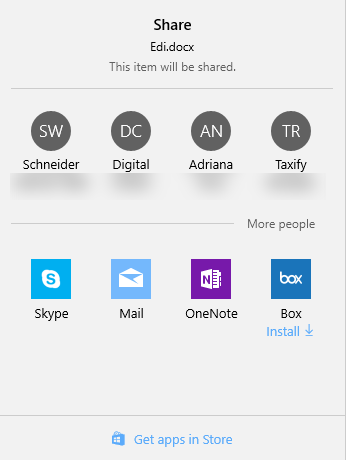
最近の連絡先に表示されていない別の人にファイルを送信する場合は、 [その他の人]を("More people")クリックまたはタップ(click or tap) すると、すべての連絡先が表示されます。興味のある人を見つけて選択します。

ファイルの送信先を選択すると、連絡先の電子メールと選択したファイルが添付されたメール(Mail)ウィンドウが自動的に表示されます。メッセージを書いて送信(Send)を押す(message and press) だけです。

注:(NOTE:)メールアドレス(email address)のない連絡先を選択した場合は、その人のメールアドレスを入力するように求められ、[(email address)続行(Continue)]を押します。
選択したファイルを電子メールの添付ファイルとして送信せず、 (email attachment)SkypeやBoxを介した共有などの他の方法を使用する場合は、共有できるアプリの1つを選択できます。
デフォルトでは、Windows 10には、メール(Mail)、Skype、OneNote、およびBoxを介してファイルを共有するオプションがあります。ただし、 Dropbox(Dropbox)やOneDriveなどの他の共有アプリをWindowsストア(Windows Store)からインストールし、他のユーザーとファイルを共有するためのオプションのリストを拡張することができます。

他のアプリを使用して共有がどのように機能するかを確認するために、Skype上の誰かとファイルを共有したいとします。[共有](Share)ウィンドウで[ Skype]を選択すると、すべての(Skype)Skype連絡先のリストが表示されます。ファイルの送信先を選択し、メッセージを入力して[送信]を押し(message and press) ます(Send)。
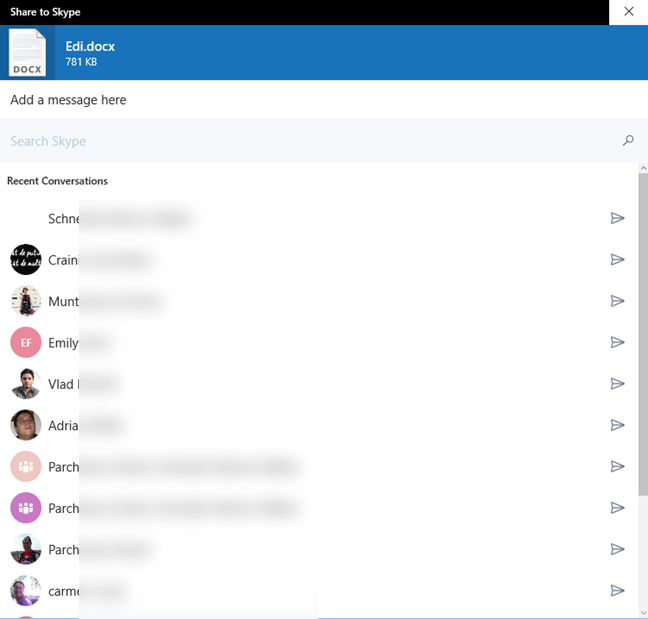
ファイルは、 Skype(Skype)を介して、入力したメッセージと一緒に、選択した人に送信されます。
ファイルエクスプローラー(File Explorer)の新しい共有機能(Sharing feature)はどうですか?
この小さな機能は、特に仕事で役立つ場合があります。私たちはしばしば、プレゼンテーション、レポート、およびあらゆる種類のドキュメントで他の人と協力します。ファイルエクスプローラー(File Explorer)から直接ファイルを送信すると、生産性が向上します。あなたはどうですか:この機能を使用していますか?他の人とファイルをより速く共有するのに役立ちますか?それはうまくいきますか?以下であなたの意見を共有してください。(Share)
Related posts
Windows10のファイルエクスプローラーを任意のフォルダーで起動する方法
Google DriveをFile Explorerに追加する方法
File Explorer and Windows Explorerの開き方:12の方法
Windows 10アプリの通知(メール、カレンダー、Skypeなど)を停止して構成する方法
Windowsで1回クリックしてダブルクリックする方法5
Windows10ですべての隠しファイルと隠しフォルダーを表示する方法
Windows 10のファイルとフォルダの並べ替え方法、グループ、フィルターFile Explorer
Windowsでファイル、フォルダー、アプリ、およびWebページのショートカットを作成する方法
ProのようにWindows10でファイル、フォルダー、アプリを開く方法
WindowsでPowerShellを開く9つの方法(管理者を含む)
Windowsのスクリーンショットのスクリーンショット(8つの方法)
Windows10でアクティビティ履歴とタイムラインをオフにする方法
Windows上の複数のファイルを選択する方法
Windows10で同じアプリの複数のウィンドウを開く方法
Windowsのテキストを選択または強調表示する方法
Windows10の起動時にアプリを実行できるようにする4つの方法
Windows 10のWindows 10のFTP serverへの接続方法
Windows 10でFile Explorerからコマンドを実行する方法
keyboard shortcutでWindows app or programを実行する方法
PROのようにFile Explorer16
